Ninguém quer ser perturbado por uma notificação quando está jogando ou fazendo uma apresentação. Aprenda como desativar as mensagens, popups e alertas do Avast.
Desative as notificações do Avast quando estiver jogando ou fazendo apresentações
Sabemos que você gosta da proteção do Avast Free Antivírus, mas quando você está fazendo uma apresentação ou concentrado jogando uma partida decisiva, não é o melhor momento para aparecer uma notificação ou mensagem popup. Por isso que é fácil para você silenciar o Avast.

Este não é um bom momento para aparecer uma notificação do Avast,
por isso, aprenda a silenciar o Avast quando for necessário
Ativar o Modo Silencioso/Jogos
Ative o Modo Silencioso/Jogos quando você não quiser ser interrompido. Desta forma, o Avast irá funcionar em silêncio quando um aplicativo de tela inteira estiver sendo executado. Isto significa que os seus jogos ou aplicativos que utilizam toda a tela não serão interrompidos com popups ou outras mensagens do Avast.
Ative este modo rapidamente clicando com o botão direito do mouse no ícone laranja do Avast na bandeja do seu computador, próximo ao relógio. Um pequeno menu irá aparecer. Clique com o botão esquerdo do mouse em "Modo Silencioso/Jogos" para ativar.
Você também pode acessar esta função a partir da tela principal do programa. Vá para Configurações > Geral e marque a opção "Modo Silencioso/Jogos". Isto irá bloquear as mensagens, popups e alertas do Avast.
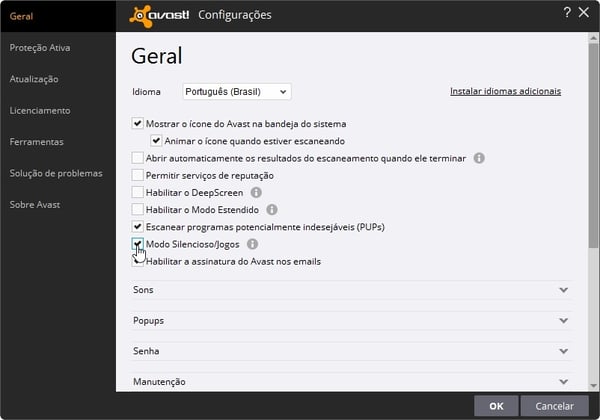
Altere as suas configurações através da tela principal do Avast
Desligando os sons
Silenciar notificações: Abra a interface do Avast, clique em Configurações > Geral > Sons e desmarque a opção Habilitar os sons do Avast. Se você instalou um pacote de sons personalizado, desmarque a opção Use sons de voz (quando disponíveis).
Escolha as notificações que deseja silenciar: o Avast tem até seis "eventos" com notificações associadas. Estes eventos são Ameaça detectada, Item suspeito detectado (sugerimos que você mantenha estas duas opções marcadas), Programa potencialmente indesejável (PUP) detectado, Escaneamento completo, Atualização automática e Busca do firewall. Você pode desmarcar as opções que deseja silenciar.
Desligando os popups
De vez em quando, oferecemos aos nossos usuários outros produtos de segurança, mas entendemos que você não queira mais receber estas notificações. Os nossos clientes das versões pagas do Avast têm uma opção para desativar completamente estas ofertas.
Para desligá-las, abra a interface do Avast e vá para Configurações > Geral. Desça um pouco e você verá uma seção chamada Popups. Expanda as opções e verá que pode desativar a visualização de todos os popups, mas saiba que você pode perder algum alerta ou mensagem importante. Sugerimos que você não faça isto. Pelo contrário, você pode configurar como quiser a duração dos diferentes tipos de popups (quantos segundos o popup irá aparecer).
Os usuários do nosso produto gratuito têm a opção de alterar a duração dos popups.
Desligando o Software Updater
O Software Updater é uma função extremamente útil porque informa você sobre os programas desatualizados que precisam da sua atenção. Você pode, no entanto, verificar a situação destes programas manualmente abrindo a interface do usuário. Por isso, se você deseja desativar estes alertas, vá para Escaneamentos > Escanear programas desatualizados > Configurações do Software Updater e desmarcar a opção Notificações (popups) habilitadas.
Você pode desativar completamente o Software Updater (ainda que não recomendamos isso) em Habilitar o Software Updater.
Desligando o Cleanup
O Avast Cleanup é uma ferramenta de otimização independente que limpa e acelera o seu computador removendo o lixo (bloatwares, trialwares, adwares entre outros).
Em vez de desligar completamente o Avast Cleanup, sugerimos que você ajuste as suas configurações. Por exemplo, você pode dizer ao Cleanup para notificar apenas quando encontrar uma quantidade maior de problemas ou depois de um certo período de tempo, por exemplo, uma vez por mês.
Mas se, mesmo assim você deseja silenciar completamente os popups do Cleanup, abra o Avast e vá para Configurações > Ferramentas > Cleanup e depois clique no botão Personalizar. Desmarque a opção que diz Sempre verificar problemas de desempenho neste computador. Você também pode desativar o Cleanup completamente.